-
- Aviones recurrentes
- CREACIÓN DE CITAS
- CRM
- Caracteríssticas del CRM
- Enriquecimiento de plomo
- Etiqueta
- Gestión del equipo de ventas
- Informes en CRM
- Manejo de liderazgo
- Mi gestión de actividades
- Minería de Plomo
- Oportunidadas de las Nueva Creando un Partir de Plomo
- Programar actividades
- Razones Perdidas
- Visita a la conversión de leads
-
- Acordador una cuenta bancaria
- Adquirentes de pagos
- Ajustes
- Análisis de facturas
- Catálogo de cuentas
- Contabilidad
- Diario
- Diario de corte
- Envío de factura
- Factura de probador
- Facturas de los clientes
- Fiscal de posición
- Fábrica
- Gastos de Empleados
- Impuestos
- Incoterms
- Modelos de reconciliatura
- Monedas
- Métodos de Redondeo en Efectivo
- Notas de Crédito
- Panel de configuración
- Registro de Pago
- Términos de Pago
-
- Ajustes de Inventario
- Categorías de Almacenamiento
- Confirmación de Correo Electrónico
- Confirmación de sms
- Costos de aterrizaje
- Ejecutar el Planificador
- Envío
- Fecha de Caducidad
- Firma
- Gestión de Almacenes
- Gestión de Chatarra
- Gestión de productos
- Informar
- Informe de recepción
- Inventario
- Muchos Números de Serie
- Métodos de envío
- Operaciones de inventario
- Paquetes de Entrega
- Programació Avanzada
- Reglas de Caída
- Reglas de reordenamiento
- Reposiciónico
- Rutas y reglas
- Tipos de Operación
- Transferencia de olas
- Transferencia por lotes
- Transferir
- Ubicacia
-
- Ajustes
- Blogs
- Comercio Electrónico
- Constructor Del Sitio Web de Odoo
- Gestión de Productos
- Informar
- Lista de precios
- Múltiples Lenguas
- Múltiples sitios web
- Personalizacia de aparencia
- Porcos
- Programas de cupón de promoción
- Publicar Contenido para el Sitio Web
- RedirracionAmiento
- Sitio Web
- Tablero
- Visitantes
Attendances - Odoo 15 Community Book
Kiosk Mode
El Modo Kiosco en el módulo de asistencia de Odoo ayudará al empleado a ingresar al sistema y marcar su asistencia escaneando sus insignias o identificándolas manualmente.
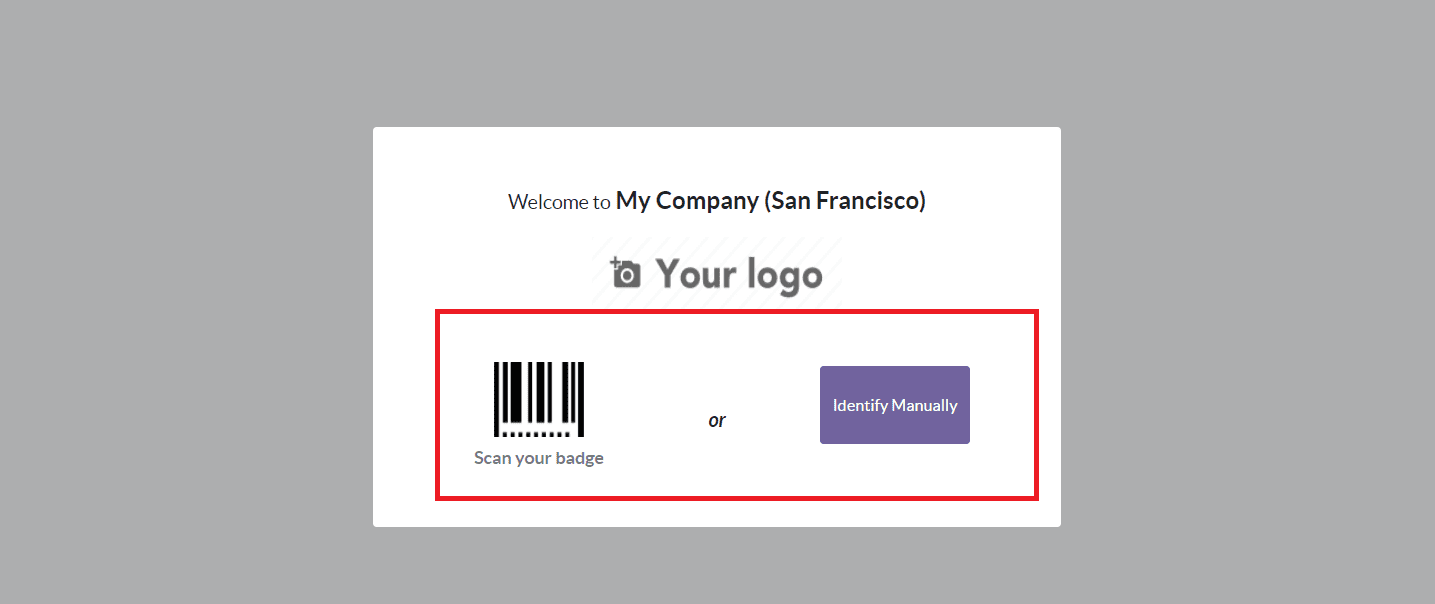
Al seleccionar la opción Escanear su insignia, puede usar su ID de empleado aquí para escanear.También puede usar el botón Identificar manualmente para registrar su asistencia.Esto lo redirigirá a una nueva ventana donde puede seleccionar el perfil de su empleado e ingresar el PIN.
Para usar un PIN para los procedimientos de check-in y check-out, primero, debe habilitar la opción PIN del empleado en el menú de configuración del módulo de asistencia.
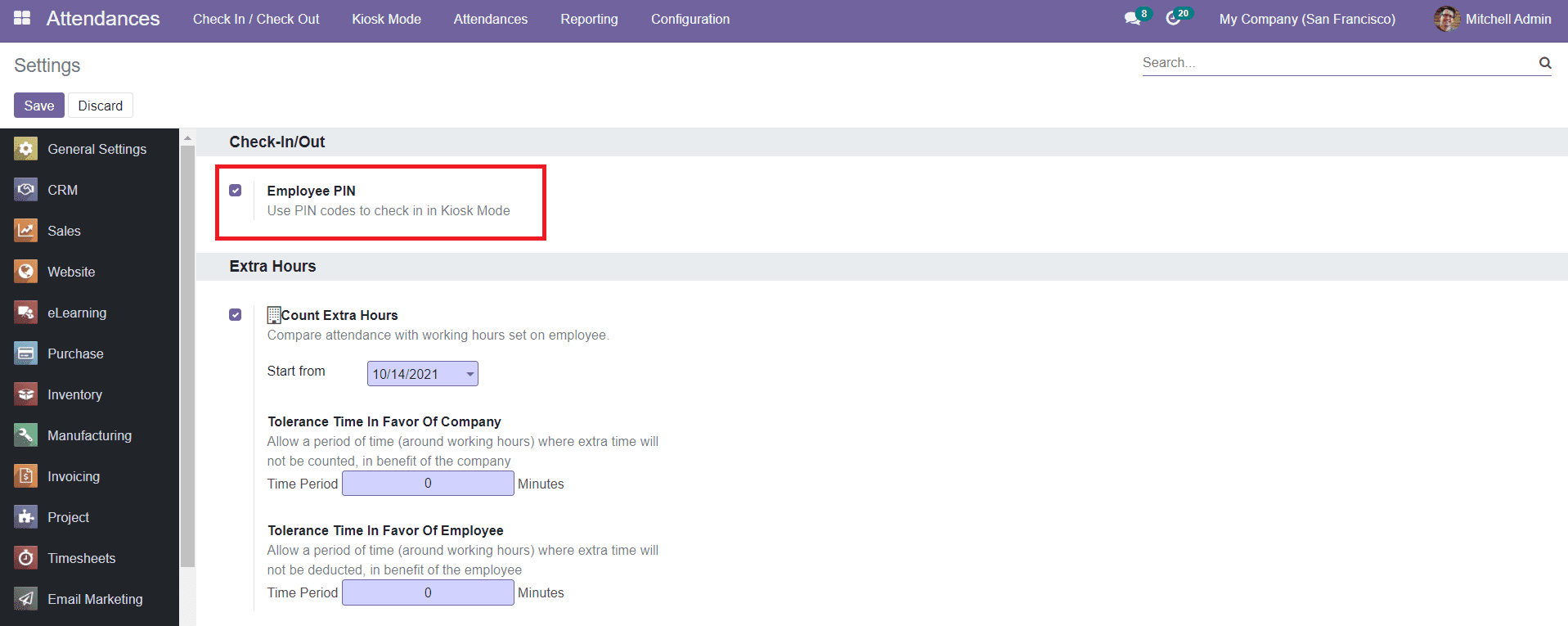
Al activar este campo, puede usar códigos PIN para registrarse utilizando el modo Kiosco.Este código PIN se agrega en la configuración de recursos humanos del formulario del empleado.El menú Configuración contiene la pestaña Horas adicionales donde puede activar la opción de recuento de horas adicionales.Al activar esta opción, Odoo contará horas adicionales y comparará la asistencia con las horas de trabajo establecidas por los empleados.Mencione una fecha en el inicio desde el campo y el recuento de horas adicionales se considerará desde esta fecha.En el tiempo de tolerancia a favor de la empresa y el tiempo de tolerancia a favor de los campos de los empleados, puede permitir un período de tiempo (alrededor de las horas de trabajo) donde no se contará el tiempo extra, en beneficio dela empresa y el empleado respectivamente.
Es fácil generar una identificación de empleado y código PIN para registrar la asistencia en Odoo.Ya discutimos la creación de perfiles de empleados en Odoo en el módulo de empleados.Puede consultar el capítulo del módulo de empleados en el libro de la comunidad Odoo 15 para obtener más detalles.
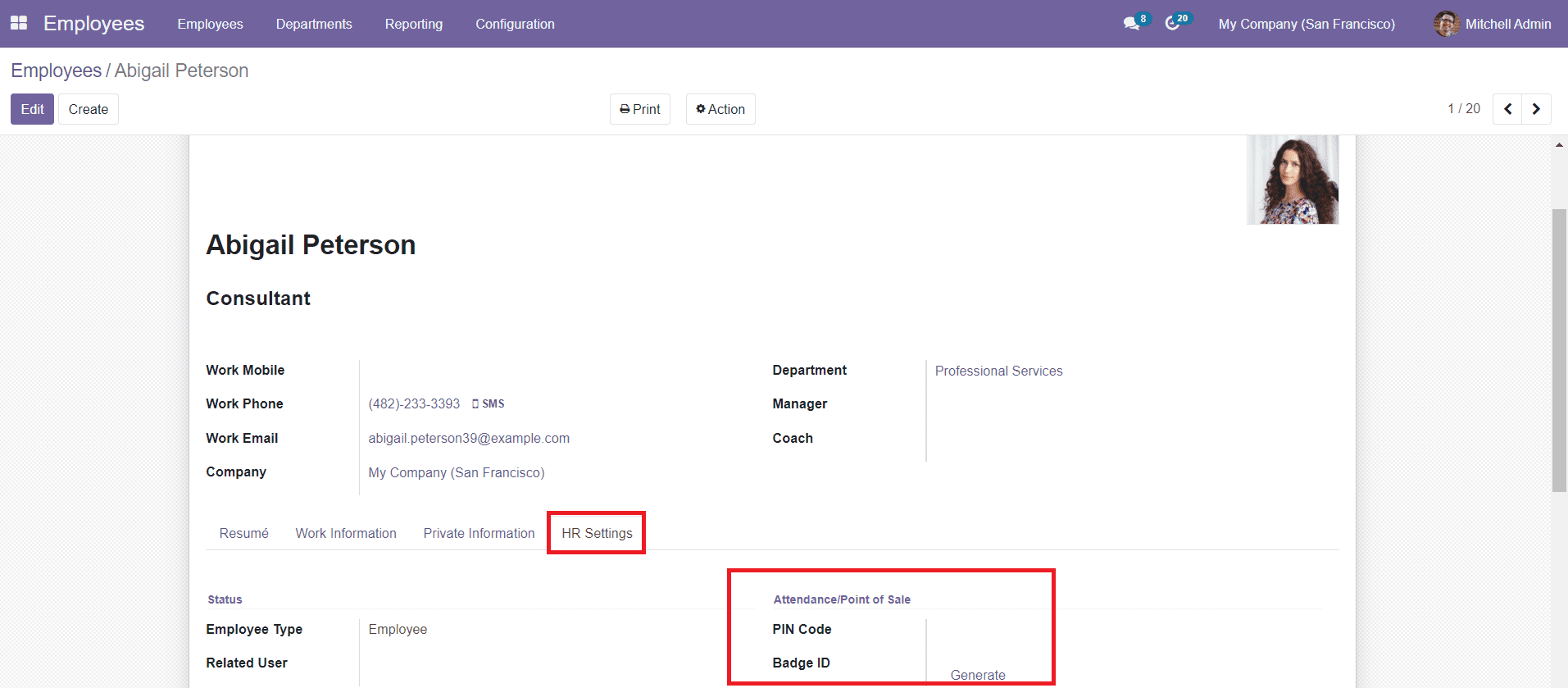
Cuando configure un nuevo empleado en el módulo de empleado, obtendrá la opción de agregar un código PIN y generar una ID de insignia en la pestaña Configuración de recursos humanos de la ventana Descripción del empleado.En el campo Código PIN, puede mencionar un código para verificar/pagar en el modo quiosco. Al hacer clic en el botón Generar ", obtendrá la ID de insignia del empleado respectivo.También puede tomar una impresión de la insignia haciendo clic en el icono de la insignia de impresión.
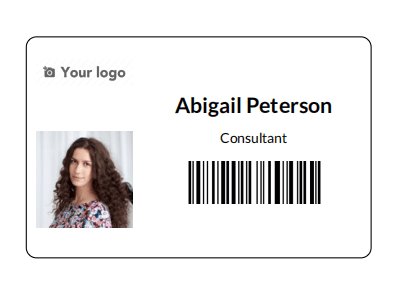
Puede usar esta insignia para la identificación de empleados y escanear en el modo quiosco.El PIN se puede usar haciendo clic en el botón Ident Ident Ident.
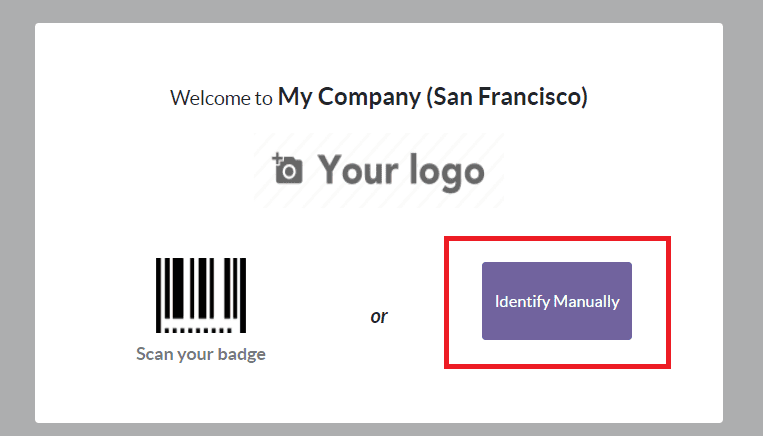
Al hacer clic en este botón, obtendrá la lista de todos los empleados en su empresa.
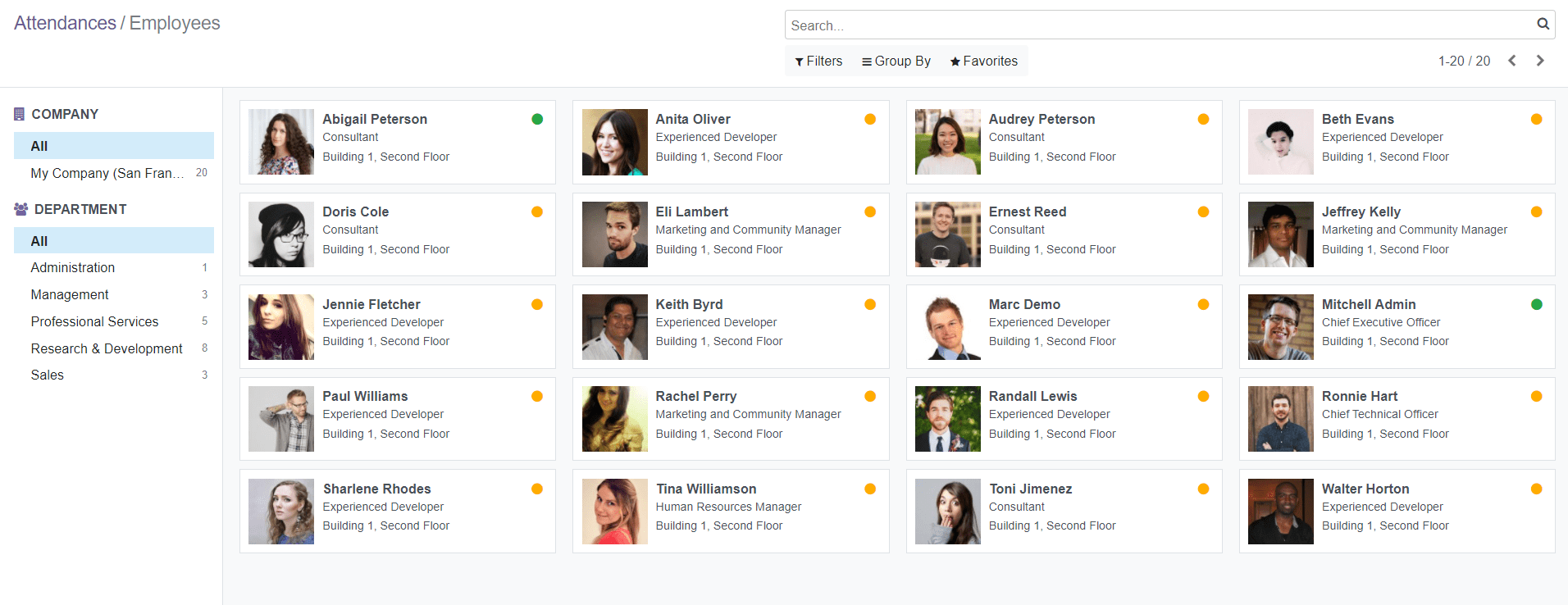
Puede seleccionar su perfil de la lista dada.Al hacerlo, obtendrá una nueva ventana para ingresar a su pin.
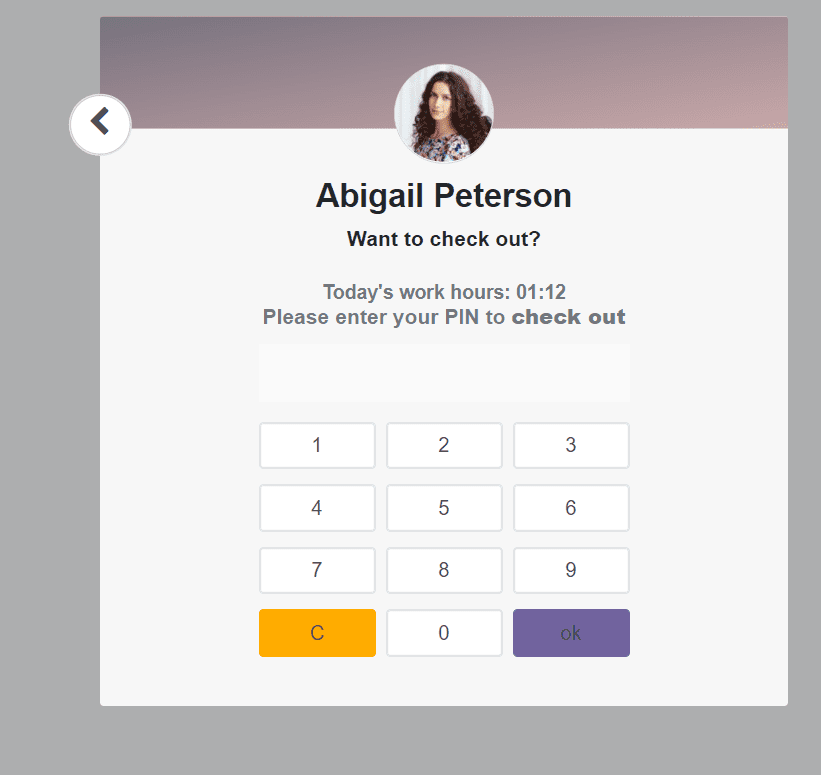
Así es como registramos y checamos en el modo quiosco.